شرح مبسط - Google Forms
جدول المحتويات:
نماذج Google هي خدمة رائعة عبر الإنترنت تساعد أي مستخدم في تنظيم الاستطلاعات والاختبارات ، وما إلى ذلك. بالإضافة إلى ذلك ، يمكنك أيضًا جمع إجابات من أشخاص متعددين واستضافة مسابقة هدايا مجانية استخدمه لتوظيف شخص ما لفريقك ، واستضافة جلسة أسئلة وأجوبة ، وجمع الآراء والمزيد من الآخرين. يمكن أن تعمل نماذج Google مثل نموذج الاتصال ، حيث يمكنك تقديم أو مشاركة رأيك. إذا كنت ستستخدم هذه الخدمة ولكنك لم تستخدمها من قبل ، فإليك بعض النصائح والحيل الخاصة بـ Google Forms للحصول على بداية سلسة.
نماذج Google Tips and Tricks
1] إضافة متعاونين
لنفترض أنك هما شخصان أو ثلاثة أشخاص ، ممن يرغبون في استضافة حدث باستخدام نماذج Google ، ومن ثم سيستغرق الأمر وقتًا طويلاً إذا قمت بتحرير النموذج واحدًا تلو الآخر. بدلاً من ذلك ، يمكنك ببساطة إضافة أشخاص آخرين إلى النموذج الخاص بك والسماح لهم بالتحرير في نفس الوقت. أيضا ، يجب أن تعرف أن أكثر من شخص واحد لا يمكنه تحرير نفس الشيء في وقت واحد. من الواضح أن نماذج Google ستحفظ آخرها. لذلك ، يجب عليك تقسيم عملك قبل فتح النموذج. بخلاف ذلك ، سيكون هناك تعارض.
لإضافة متعاون ، انقر فوق الزر ثلاثي النقاط المرئي في الزاوية اليمنى العليا بعد فتح نموذج وحدد إضافة متعاونين .

الآن ، يمكنك إدخال اسم المتعاون أو عنوان البريد الإلكتروني الخاص بك. يمكنك أيضًا تضمين رسالة مع الإشعار حتى يتمكن المستلم من فهم كل شيء.
2] الحد إلى رد واحد لكل شخص
لنفترض أنك نظمت مسابقة باستخدام نماذج Google أو استضافت شيئًا باستخدامها. في مثل هذه الأوقات ، يمكن لأي شخص الرد على نموذج Google بأكثر من مرة حسب رغبته. للتخلص من هذه المشكلة هنا هي خدعة بسيطة. يمكنك تقييد الجميع من إدخال ردود متعددة. سيتطلب ذلك تسجيل الدخول إلى حساب Google. وإلا ، فلن يتمكن النموذج من اكتشاف نفس الشخص. سيتم إغلاق النموذج له / لها عندما يدخل / ردها. ومع ذلك ، فقد عيب. إذا كان لدى شخص ما أكثر من حساب واحد في Google ، يمكنه الاستجابة لعدة مرات. ومع ذلك ، سيكون هذا أقل عددًا غير مرغوب فيه من دون هذا الخيار.
للحد إلى رد واحد لكل شخص ، أنشئ نموذج Google وانقر على الإعدادات . هنا ، سوف تحصل على خيار يسمى الحد إلى رد واحد .

فقط ضع علامة تحديد في المربع المعني وانقر فوق حفظ.
3] اسمح للمستجيبين بالتعديل بعد إرسال
لنفترض أنك نظمت شيئًا لا يهم إذا ما قام شخص بتحرير رسالته حتى بعد تقديمها. عند هذه النقطة ، يمكنك استخدام هذه الحيلة للسماح للمستجيبين بالتحرير حتى بعد إرسال الرد. لا يتطلب أي تسجيل دخول إلى Google ، مما يعني أن أي شخص قد أرسل ردًا ، يمكنه تعديل الرسالة بسهولة.
لتقديم هذا الخيار ، أنشئ نموذجًا جديدًا وانتقل إلى الإعدادات . تحت علامة التبويب عام ، يمكنك استخدام خيار تحرير بعد إرسال .

فقط قم بتمكين هذا الخيار عن طريق وضع علامة في مربع الاختيار.
4] حدد جدول البيانات الموجود إلى قم بجمع إجابة
كلما استخدمت نموذج Google لجمع شيء ما ، سيستخدم جدول البيانات (جدول بيانات Google) لجمع كل الإجابات / الإدخالات أو أي شيء تطلبه. سيستخدم كل نموذج جديد جدول بيانات جديدًا لجمع البيانات. ولكن ، لنفترض أنك فتحت شيئًا قبل بضعة أسابيع ، حيث لديك بعض الردود ، والآن تريد أن تفعل الشيء نفسه مرة أخرى. في مثل هذا الوقت ، إذا كنت تريد استخدام جدول البيانات الحالي لجمع الإجابة أو البيانات ، فقد تضطر إلى اتباع هذه الخدعة.
أولاً ، أنشئ نموذجًا جديدًا. أثناء إنشاء النموذج ، ستحصل على علامتي تبويب ، أي الأسئلة والإجابات. قم بالتبديل إلى علامة التبويب RESPONSES. هنا ، يمكنك العثور على زر جدول البيانات على شاشتك. بعد ذلك ، يمكنك اختيار ما إذا كنت تريد إنشاء جدول بيانات جديد أو تحديد جدول بيانات موجود.

حدد الخيار الثاني واختر جدول البيانات الذي تريد استخدامه.
5] تغيير رسالة التأكيد
لنفترض أنك قمت بإنشاء نموذج لتجنيد بعض الأشخاص. لذلك ، ينبغي عليك إبلاغ المستجيبين متى ستقوم بالرد عليهم. يمكنك إضافة التاريخ في رسالة التأكيد. بشكل افتراضي ، تكون رسالة التأكيد. تم تسجيل استجابتك . لتغييره ، افتح نموذجًا وانتقل إلى الإعدادات . في علامة التبويب PRESENTATION ، يمكنك العثور على خيار تغيير رسالة التأكيد.

يمكنك كتابة أي شيء في هذا الحقل. ومع ذلك ، حاول إبقائه صغيرًا وذو معنى.
6] أرسل تأكيدًا بالبريد الإلكتروني للمستجيبين
هذه طريقة جديدة للتواصل مع المستجيبين. يمكنك إرسال تأكيد بالبريد الإلكتروني إلى المستفتيين ، مما يعني أن المُرسل سيحصل على بريد إلكتروني بعد إرسال النموذج. ومع ذلك ، لا يوجد خيار يحمل في ثناياه عوامل. يجب عليك تثبيت وظيفة إضافية تسمى إشعارات البريد الإلكتروني للنماذج . قم بتحميله من هنا لمتصفح Chrome الخاص بك.
7] احصل على إشعارات البريد الإلكتروني للردود الجديدة
ستسمح لك الخدعة أعلاه بإرسال تأكيد بالبريد الإلكتروني إلى المستفتيين بأنك قد قمت بتقديمها. ومع ذلك ، ستساعدك هذه الخدعة (أو مالك النموذج) في تلقي إشعار عبر البريد الإلكتروني عندما يرسل أحد الأشخاص نموذجًا. لتمكين إعلام البريد الإلكتروني ، قم بإنشاء نموذج جديد وانتقل إلى علامة التبويب RESPONSES. الآن ، انقر فوق الزر ثلاثي النقاط وحدد احصل على إشعارات البريد الإلكتروني للردود الجديدة .
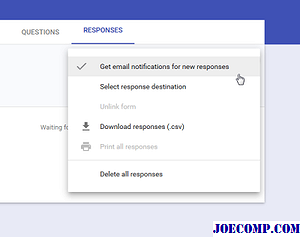
هذا كل شيء!
8] تضمين نموذج في صفحة ويب
هل تريد تضمين نموذج Google على صفحة الويب؟ هذه الخدعة هي بالنسبة لك. بمساعدة هذه الخدعة ، ستتمكن من عرض أي شكل على أي صفحة ويب مع التأكد من أن صفحة الويب مبنية باستخدام HTML. بخلاف HTML ، يجب أن تعرف ما تقوم به حيث سيستخدم هذا IFRAME لعرض النموذج. ومع ذلك ، في البداية ، قم بإنشاء النموذج وانقر فوق الزر إرسال . بعد ذلك ، ستحصل على خيار التضمين. ما عليك سوى تحديد الحجم المطلوب ولصق الشفرة على صفحة الويب.

يجب أن يعرض النموذج في الحال.
Word Word
سابقًا ، كان لدى Google Forms المزيد من الخيارات والأهم من ذلك ، كان بها العادية تعبيرات و الظروف . ومع ذلك ، فقد تم إسقاطها في آخر تحديث.
يمكنك الآن إلقاء نظرة على نصائح وحيل مواقع Google هذه لتصميم موقع إلكتروني أفضل.
Photo Art Studio هو محسن للصور مسلية للمبتدئين

تأثيرات الصور وتأطيرها برنامج Photo Art Studio ممتع وسهل استخدام ، ولكن محدودة وغير متطورة.
4 نصائح رائعة لتوفير الوقت للمبتدئين للمبتدئين - تكنولوجيا التوجيه

إذا كنت جديدًا على جهاز iPad ، فهناك 4 نصائح رائعة حقًا ستوفر لك الكثير من الوقت.
نماذج Microsoft مقابل نماذج google: أيهما أفضل للاستطلاعات والاستطلاعات

الخلط بين أشكال مايكروسوفت ونماذج جوجل؟ اقرأ هذه المقارنة لمعرفة أداة المسح التي تناسب احتياجاتك.







